Die InterFAX Dokumenten-Ansicht ermöglicht nicht nur das Anzeigen von Dokumenten, sondern bietet auch Optionen zum Sortieren, Freigeben und Formatieren von Dokumenten.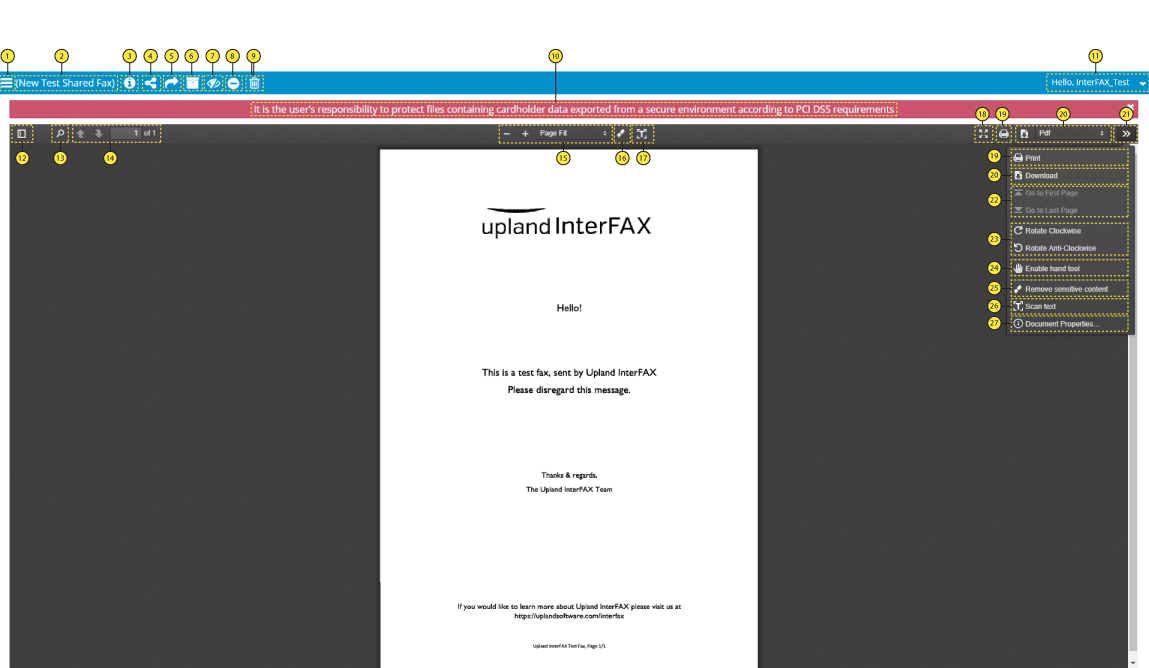
Das Bild zeigt ein InterFAX Test-Fax, welches in der Dokumenten-Ansicht geöffnet wurde.
Die verfügbaren Optionen sind nummeriert und werden im folgenden Abschnitt erläutert.
1. Menüleiste öffnen und schließen
- Öffnet und schließt die Menüleiste mit den Einstellungen, dem Posteingang, etc.
2. Titel (Dokumentenname)
- Hier wird der Titel/Name des Dokuments angezeigt. Sie können den Dokumentenname ändern bzw. hinzufügen, indem Sie auf „Mehr Details“ klicken und unter „Benutzerdefinierte Merkmale“ den Namen eingeben.
3. Mehr Details
- Öffnet das „Mehr Details”-Fenster, in dem Sie Zugriff auf die benutzerdefinierten Merkmale, sowie allgemeine Informationen zum Dokument haben.
4. Freigeben
- Öffnet das „Freigeben”-Fenster, in dem Sie bestimmen können, wer auf das Dokument zugreifen darf. Weitere Informationen zum Freigeben von Dokumenten finden Sie hier.
5. Besitz übertragen
- Öffnet das „Besitz übertragen“-Fenster, über das Sie das Dokument an einen anderen Benutzer übertragen und dessen Berechtigungen festlegen können. Weitere Informationen finden Sie hier.
6. Archivieren
- Besitzer des Faxes und Benutzer mit „Anzeigen & Bearbeiten“-Berechtigung können das Fax archivieren, sodass es nicht mehr im Posteingang anzeigt wird.
Das Archivieren eines Dokuments besagt, dass das Dokument bearbeitet wurde und wird somit in Ihrem Posteingang ausgeblendet. Über die erweiterte Suche können Sie archivierte Dokumente ansehen und sie in Ihrem Posteingang wieder anzeigen lassen.
Weitere Informationen finden Sie hier.
7. Als ungelesen/gelesen markieren
- Steuerung zum Markieren eines Dokuments als gelesen oder ungelesen.
8. Ausblenden
- Blendet das Dokument aus dem Posteingang des Benutzers und bei allen Benutzern aus, für die das Dokument freigegeben wurde.
Weitere Informationen finden Sie hier.
9. Löschen
- Löscht das Dokument aus dem Posteingang des Benutzers und bei allen Benutzern, für die das Dokument freigegeben wurde.
Weitere Informationen finden Sie hier.
10. PCI-Warnhinweis
- Der PCI-Warnhinweis wird nur PCI-Fax-Empfangs-Benutzern angezeigt.
11. Benutzername und Menü
- Hier steht der Benutzername des Benutzers, der im Moment angemeldet ist. Über das Drop-Down-Menü gelangt man zum Benutzerprofil und zur Hilfe- und Kontaktseite, kann sein Passwort und die Sprache ändern und sich abmelden.
12. Sidebar
- Über die Sidebar können Sie sich alle Seiten als Miniaturansicht anzeigen und ausblenden lassen.
13. Dokument durchsuchen
- Über das Symbol “Suchen” können Sie in Ihrem geöffneten Dokument nach Wörtern/Texten suchen. Geben Sie das Wort ein, nach dem Sie suchen möchten. Wenn Sie die Option „Alle hervorheben“ aktivieren, werden alle gefundenen Textstellen markiert. Standardmäßig durchsucht InterFAX den Text ohne Berücksichtigung der Groß- und Kleinschreibung. Sie können diese jedoch aktivieren.
14. Seiten-Werkzeuge
- Bei mehrseitigen Dokumenten erleichtern Ihnen die verfügbaren Optionen die Steuerung zwischen den Seiten.
15. Zoom-Werkzeug
- Hierüber können Sie die Anzeigegröße verändern.
16. Sensible Inhalte entfernen
- Das „sensible Inhalte entfernen”-Werkzeug ermöglicht Ihnen, vertrauliche Inhalte oder private Informationen zu verbergen, die in dem empfangenen Dokument sichtbar sind.
Vertrauliche Inhalte und Grafiken können dauerhaft von einem Dokument entfernt werden, indem Sie eine Black-Box über den ausgewählten Bereich setzen.
Diese Aktion ist dauerhaft und kann NICHT rückgängig gemacht werden.
17. Text ausschneiden
- Dieses Werkzeug extrahiert Text aus Bildern.
18. Vollbildmodus
- Öffnet das Fax bzw. Dokument im Vollbildmodus. Dürcken Sie ESC, um den Vollbildmodus zu beenden.
19. Drucken
- Hierüber können Sie das Dokument drucken.
20. Herunterladen
- Hierüber können Sie das Dokument herunterladen, öffnen und speichern.
21. Dokumentenmenü öffnen und schließen
- Öffnet und schließt das „Dokumentenmenü” mit den folgenden Optionen.
22. Erste/Letzte Seite anzeigen
- Springt zur ersten bzw. letzten Seite des Dokuments.
23. Dokument drehen
- Dreht das Dokument gegen oder im Uhrzeigersinn.
24. Hand-Werkzeug
- Hierüber können Sie das Dokument mit der Maus manuell steuern.
25. Sensible Inhalte entfernen
- Das „sensible Inhalte entfernen”-Werkzeug ermöglicht Ihnen, vertrauliche Inhalte oder private Informationen zu verbergen, die in dem empfangenen Dokument sichtbar sind.
Vertrauliche Inhalte und Grafiken können dauerhaft von einem Dokument entfernt werden, indem Sie eine Black-Box über den ausgewählten Bereich setzen.
Diese Aktion ist dauerhaft und kann NICHT rückgängig gemacht werden.
26. Text ausschneiden
- Dieses Werkzeug extrahiert Text aus Bildern.
27. Dokumenteneigenschaften
- Öffnet die Dokumenteneigenschaften in einem Popup-Fenster.